PS是我们常用的图像编辑软件,我们经常用它来对我们的图像进行后期和修改,也经常用它来制作实用美观的海报和头像。 在我们的UI设计中,我们也经常使用我们的PS软件进行制作和设计。 今天小编就给大家带来关于在PS上制作邮票效果的具体教程和方法。 快和小编一起学习一下吧。

1 .第一步,我们将需要创建的图像导入PS,然后创建ctrl缩略图并加载选区。
2 .下一步,再次单击“路径”面板,然后单击下面的按钮创建路径,选择“橡皮擦”工具,然后切换到硬边画笔以适当调整橡皮擦的大小和间距。
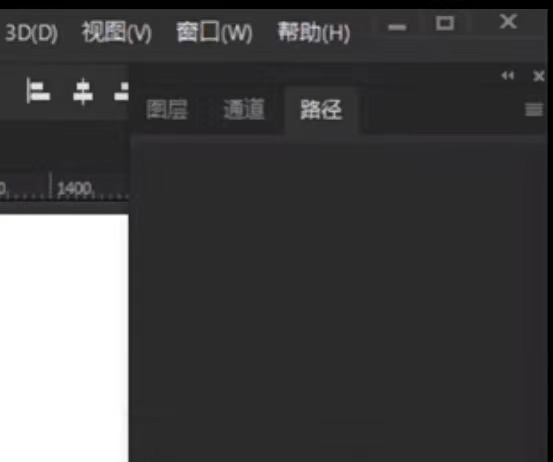
3 .在调用的面板中,我们需要根据自己的需求进行一些调整。 画笔形状可以选择一个你喜欢的画笔形状的效果,像素的大小可以选择40左右。
4 .下一步是选择工作路径,右键单击笔划路径,使用工具选择橡皮擦,然后单击“确定”。
5 .此时,画面中的基本邮票效果边缘就会出来,可以调整边缘细节的边缘。
6 .最后一步,把要制作的图形放入之前制作的背景中,加上文字间距,调整整体就完成了。
以上,已经交给了各位编辑。 关于制作PS邮票效果的方法,这个方法学习了如何处理图像细节的边缘。 希望对学习PS软件的伙伴们有所帮助。












































